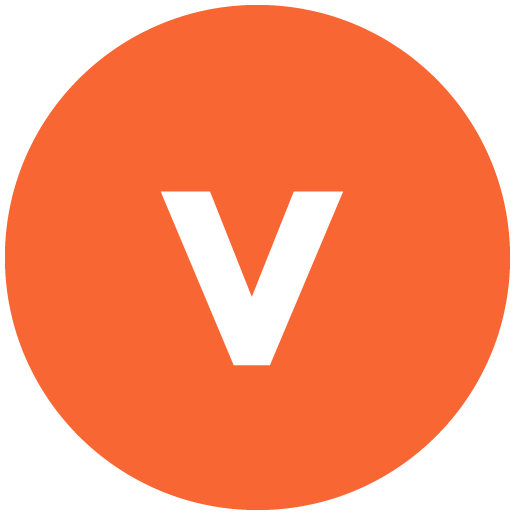Vous le saviez sans doute mais le système d’exploitation d’un macOs est sécurisé. Pour cela, il faut utiliser un mot de passe afin d’effectuer plusieurs opérations. On peut citer l’installation d’un logiciel, enlever le mot passe de la session, le changer ou encore modifier des Préférences système.
Si lisez cet article, il n’y a aucun doute. Vous souhaitez accéder aux procédures de récupération de votre mot de passe sur Mac.
Suivez les étapes ci-dessous afin d’accéder à votre ordinateur.
Faites appel à votre mémoire en regardant l’indice
Alors oui, cela semble inapproprié de vous demander de faire appel à votre mémoire en premier lieu lorsque le sujet de l’article concerne l’oubli de votre mot de passe mais, l’indice de votre mot de passe que vous aviez défini en amont, lorsque vous aviez enregistré votre mot de passe est un bon moyen de vous aider à retrouver la mémoire.
Cet indice s’affiche automatiquement à la suite d’un code erroné que vous avez renseigné, trois fois de suite.
Pour avoir accès à votre indice de connexion, rendez-vous sur Préférences Système et sélectionnez Utilisateurs et groupes. Cliquez sur l’icône du Cadenas, située en bas à gauche puis appuyez trois fois de suite sur Entrée pour que l’indice du mot de passe s’affiche.
Si vous n’obtenez aucun résultat, cela signifie que votre indice de mot de passe n’avait pas été créé.
Soyez rassuré, d’autres moyens existent pour récupérer le mot de passe de votre Mac.
Utilisez un autre compte utilisateur pour changer votre mot de passe
En effet, si vous partagez l’utilisation de votre Mac avec une personne de confiance, il vous sera possible de passer par son compte utilisateur pour que votre mot de passe soit réinitialisé.
Voici la procédure :
- Accédez à l’autre compte utilisateur,
- Cliquez sur Préférences Système, puis sur Utilisateurs et groupes,
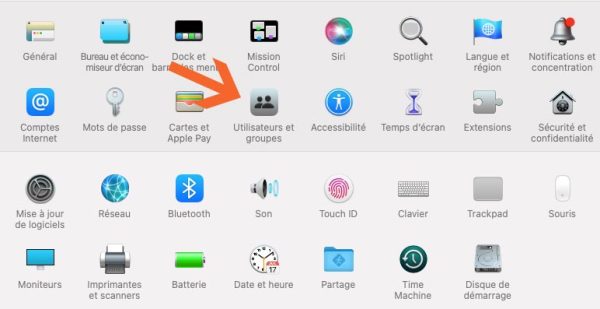
- Touchez l’icône Cadenas, située en bas à gauche de votre fenêtre,

- Sélectionnez le compte pour lequel le mot de passe a été oublié sur la colonne de gauche,
- Cliquez sur Réinitialiser le mot de passe,
- Indiquez les champs Nouveau mot de passe, Confirmation et Indice du mot de passe,
- Enfin, cliquez sur Modifier le mot de passe.
Bravo, vous avez à présent un nouveau mot de passe, toutefois, cette procédure ne change pas votre mot de passe pour votre trousseau de connexion. Ainsi, vous devrez créer un nouveau mot de passe pour celui-ci également.
Passez par le mode récupération
Une seule session existe sur votre Mac ou bien c’est la vôtre à détenir les droits d’administration de l’ordinateur.
Vous allez devoir passer par le mode de Récupération.
Suivez la procédure :
- Premièrement, éteignez votre ordinateur,
- Appuyez simultanément sur Command + R et Démarrer pour accéder au mode Récupération,
- Une fois que la barre de charge apparaît, relâchez les touches,
- Appuyez sur utilitaire de disque puis Continuer,
- Cliquez sur Utilitaires, puis Terminal,
- Indiquez resetpassword et faites Entrée,
- Appuyez sur le disque qui contient votre compte,
- Puis choisissez le compte à modifier avec Select the User Account,
- Tapez à deux reprises votre nouveau mot de passe,
- Renseignez un nouvel indice de mot de passe puis faites Enregistrer,
- Une alerte apparaîtra pour vous indiquer que le mot de passe du Mac a été modifié. Appuyez sur Ok,
- Éteignez votre Mac pour le relancer et l’utiliser avec votre nouveau mot de passe.